Как добавить видео в группу ВК с телефона
Секрет популярного сообщества, это конечно же контент. Только интересный, полезный и нужный контент, может сделать группу успешной.
Ну и естественно он должен быть разнообразным, помимо стандартных публикаций, статей и каких-то картинок, в группу нужно добавлять видео.
А как это сделать, я покажу в сегодняшней статье.
Однако перед тем как внести видеофайлы в группу, их необходимо сначала закачать на свой аккаунт ВКонтакте, подробную инструкцию об этом я привёл здесь.
Если видео уже загружено, давайте приступим к выполнению поставленной задачи.
Содержание статьи
Как добавить видео в группу ВК с телефона
На стену
1. Заходим в своё сообщество, находим строчку «Напишите что-нибудь» и жмём на неё.
2. На открывшейся странице, нужно нажать на кнопку «Три горизонтальные точки», она находится в нижней строчке.
3. В открывшемся окне, жмём «Видео».
4. Выделяем нужный ролик, после жмём кнопку «Добавить», при необходимости можно выделить сразу несколько файлов.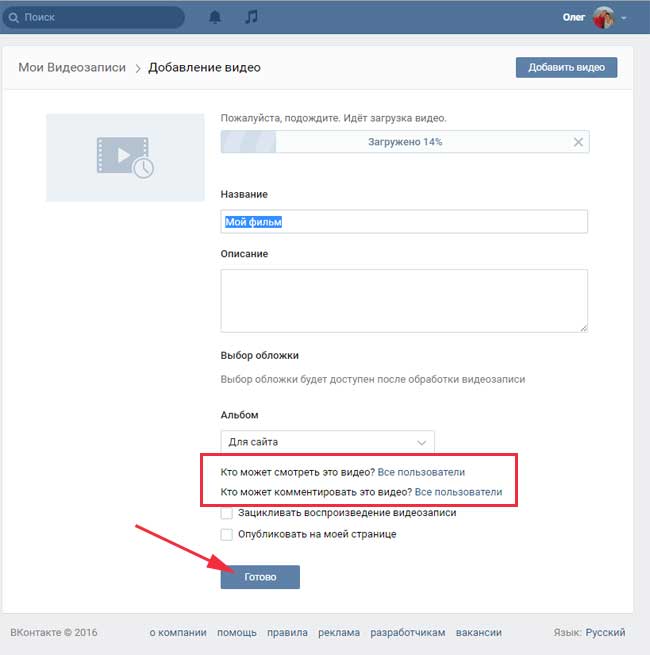
5. Остаётся опубликовать данный видеофайл, нажав на галочку.
В альбом
Для того чтобы разместить какой-то ролик в альбоме группы, нужно первым делом изменить настройки, так как по умолчанию данный раздел скрыт.
После этого, зальём само видео, а делается это следующим образом.
1. Заходим в сообщество, далее жмём на шестерёнку, в правом верхнем углу.
2. Переходим в пункт «Разделы».
3. Здесь видно, что «Видео» отключены, жмём на него.
4. Выставляем нужное значение, я выбрал «Ограниченные», это значит что добавлять файлы, смогут только редакторы и администраторы группы.
Вы можете выбрать и другое значение, после сохраняем настройки, нажав на галочку.
5. Возвращаемся на главную страницу сообщества, здесь мы видим что появился новый пункт «Видео», который мы только что добавили. Жмём на него.
6. На открывшейся странице, жмём кнопку «Загрузить».
7. В открывшемся окне, нажимаем на строчку «Выбрать существующее».
8. Выбираем нужный файл и жмём на него.
9. При необходимости, можно воспользоваться встроенным редактором, и внести какие-то изменения. После жмём «Добавить».
10. Даём название ролику, делаем описание, после жмём кнопку «ОК».
У меня на этом всё, желаю успехов.
Как сделать сообщество в ютубе
Здравствуйте! Не так давно ютуб запустил новую функцию — “Сообщество”. Для многих это еще что-то непонятное и неизвестное. Поэтому сейчас мы вам расскажем: что такое сообщество в ютубе, как им пользоваться и как добавить эту опцию к себе на канал?………
Как открыть и что это такое ?
Сообщество — это скорее не новая функция, а просто дополненная старая. По сути, ютуб заменил вкладку “Обсуждения” на вкладку “Сообщества”.
Если раньше во вкладке “Обсуждения” находились общие комментарии о блоге, то теперь там содержится лента новостей, анонсы новых видео, опросы и т.д.
Мнения: Пользователи видеохостинга считают, что Ютуб претендует на звание социальной сети.
Где находиться ⇓
Эта функция доступна не на всех каналах.
Условие:
Буквально несколько месяцев назад, сообществом могли похвастаться только те каналы, у которых более 10 000 подписчиков. Сейчас это условие смягчили до 1 000 подписчиков
После того, как ваш канал перешагнет этот рубеж (в одну тысячу постоянных зрителей) — вкладка появится автоматически, в течение недели!
Что делать если этого не произошло?
Есть два условия для появления заветной функции:
- На вашем канале не должно быть обнаружено никаких нарушений сообщества Ютуба.
- Блог не должен быть рассчитан на детскую аудиторию (изменяется в настройках канала).
Разумеется, оба условия должны быть выполнены. В противном случае кнопка — не появится. Если нарушений нет, да и контент для совершеннолетних пользователей, но сообщества так и не появилось, то нужно настроить вид канала (доступно только на ПК):
- Открываем официальный сайт YouTube.
 Обязательна авторизация.
Обязательна авторизация. - В правом верхнем углу можно найти картинку канала…. Туда и кликаем!
- В выпавшем меню выбираем пункт “Мой канал”.
- Затем находим кнопку “Настроить вид” (находится на синем фоне).
Перед нами открывается веб-страница, похожая на страницу “Мой канал” (только как будто из 2008 года). Все что нам нужно сделать удалить какую-нибудь деталь “интерьера”, а затем вновь восстановить. Делается это для того, чтобы “обновить” вид канала и подключить сообщество.
Сообщество мы смогли получить…. Но как проверить, есть ли оно вообще??
Как открыть страницу сообщества?
На страницу сообщества можно перейти как в мобильном приложении, так и на сайте в браузере.
На компьютере:
- Открываем официальный сайт видеохостинга.
- Переходим на страницу, где находится сам канал (В правой верхней части значок канала —> “Мой канал”).
- Далее мы находим несколько разделов (“Главная”, “Видео” и т.
 д.). Кликаем на “Сообщество”.
д.). Кликаем на “Сообщество”.
На смартфоне:
- Запускаем приложение YouTube.
- Затем мы заходим на канал блоггера. Для этого ищем его в поиске, или просто запускаем один из роликов блоггера и чуть-чуть ниже окна с видеороликом находим и кликаем на название канала.
- Далее несколько раз свайпаем справа налево.
- Останавливаемся, когда откроется необходимый раздел.
Готово! Вот видите, как все просто? 🙂
Как добавить запись
Как мы уже писали, в сообществе можно размещать различные записи. И это активно используется блоггерами для продвижения своего контента. Так как же нам добавить свою запись?
- Авторизовываемся на видеохостинге.
- В верхнем правом углу находим значок видеокамеры с “плюсом”.
- Кликаем на “Создать запись”.
- Затем нам нужно выбрать, какую именно запись нужно опубликовать. Всего есть 4 варианта:
- Текст.
- Изображение или GIF-картинка.

- Опрос.
- Видеоролик (есть ограничение по длительности).
- Далее жмем “Опубликовать”.
Совет: если вы хотите оставить название канала другого блоггера в описании, да ещё так, чтобы название было кликабельным, то перед “ником” поставьте значок собаки (@). Блоггер получит уведомление об этом. Также в записи можно размещать ссылки на видео или плейлисты.
Что размещать
Что можно размещать в сообществе для привлечения и удержания аудитории?
Вот что находится в ленте сообществ ОПЫТНЫХ ютуберов:
- Анонсы новых роликов. Благодаря размещению информации о времени выпуска нового ролика, подписчики заранее будут знать, когда зайти на ютуб. В итоге за первые пять минут ролик просмотрят, условно, 100 000 раз. А если подписчики не будут знать о времени выхода? Видео выйдет в рандомное время, и за первые пять минут ролик посмотрят всего лишь 20 000 раз (условно). Согласитесь, ощутимая разница….

- Новости канала. Вы решили переехать? Купили новый ПК (для рендеринга видеороликов)? Съели печенье? Обязательно расскажите об этом в сообществе! Подписчики хотят видеть за экраном живого человека, похожего на них!
- Поздравления. Если ваш канал набрал первые 10 000 подписчиков, или сегодня ровно год, с того момента к блог появился на YouTube, то обязательно поздравьте своих зрителей с этим событием! Это один из “приемов” опытных блоггеров.
- Реклама товаров. Почему бы не зарабатывать на ленте сообщества? Этим успешно пользуются популярные ютуберы! Главное найти рекламодателя)
- Опросы. Проводите опросы, чтобы узнать нужную информацию у подписчиков (частота размещения контента, стоит ли записывать ролики определенной тематики и так далее).
Кстати, подписчикам будет приходить уведомления о новых записях (если они включены).
Комментарии в сообществе
Если вы хотите строго регулировать комментарии в вашем сообществе, то ютуб предусмотрел функцию модерации комментов !
Итак:↓
- Открываем ютубчик.

- Кликаем на значок учетной записи (как обычно в правом верхнем углу).
- Затем в колонке с различными пунктами, выбираем “Сообщество”.
- Далее листаем до “Настройки по умолчанию”.
- Затем нужно включить опцию “Отправляйте потенциально неуместные комментарии на проверку”.
Внимание: в этих настройках, можно изменять любый параметры сообщества!
Мы будем рады, если вы поставите лайк нашей статье, а также прочитаете другие, не менее интересные тексты! Пока! ⇓
💬 Как добавить субтитры к видео на YouTube
Ваш канал могут смотреть самые разные люди – кто-то не очень хорошо слышит, а кто-то просто не знает ваш язык. В таких случаях субтитры будут очень кстати. При необходимости их можно отредактировать или удалить. О том, как это сделать, написано здесь.
ВАЖНО: Инструкция подойдёт для редактирования на компьютере, не на мобильных устройствах.
Как создать субтитры
1. Войдите в Творческую студию YouTube.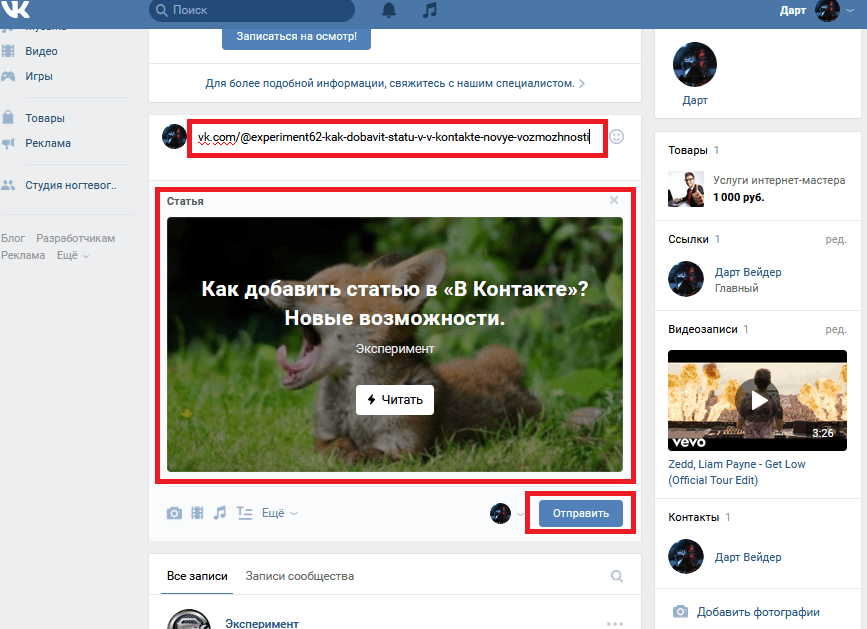
2. В меню слева нажмите Субтитры.
3. Выберите видео.
4. Нажмите Добавить перевод на другой язык и выберите язык из списка.
5. В столбце «Субтитры» нажмите Добавить.
6. В столбце “Субтитры” нажмите Изменить, и в открывшемся окне вы сможете изменить автоматические субтитры.
Примечание. При желании вы можете добавить субтитры ещё на этапе загрузки видео.
Как загрузить файл с субтитрами
Файл субтитров содержит текст, звучащий в видео, и временные метки. Иногда в файл также добавляют информацию о стиле и положении субтитров.
Перед загрузкой убедитесь, что формат файла поддерживается YouTube. Затем выполните следующие действия:
1. Нажмите Загрузить файл.
2. Выберите его тип: С временными кодами или Без временных кодов. Нажмите Продолжить.
3. Выберите файл для загрузки.
4. Нажмите Сохранить.
Как синхронизировать текст автоматически
Вы можете вводить текст субтитров по мере просмотра видео, и коды будут расставлены в соответствии с временными метками.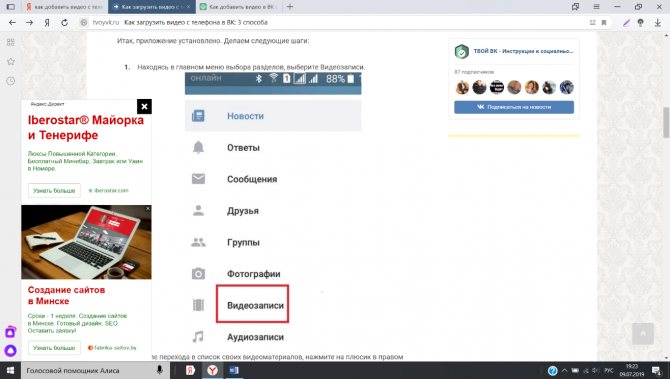
Обратите внимание, что функция работает только с теми языками, для которых доступна технология распознавания речи. Кроме того, языки текста и звуковой дорожки должны совпадать. Не рекомендуется использовать расшифровку видео для роликов длительностью более часа и с плохим качеством звука.
1. Выберите Синхронизировать автоматически.
2. Введите текст или загрузите файл с расшифровкой.
3. Нажмите Указать временные метки, а затем Сохранить и закрыть.
Через несколько минут система завершит синхронизацию и опубликует субтитры.
Об автоматическом создании субтитров
На YouTube можно включить автоматическое создание субтитров. Они будут добавлены в видео, если функция доступна для вашего языка.
Как добавить свои видеоролики в справку | Статья
Опубликовано:
7 августа 2015 в 14:38
27 0
Добавление видео в новый раздел
-
- Скопируйте файл myvideo.
 htm из вложенного архива и переименуйте его. Название должно быть написано латиницей, без пробелов и апострофов.
htm из вложенного архива и переименуйте его. Название должно быть написано латиницей, без пробелов и апострофов. - Откройте файл через редактор, найдите строку и замените слово «myvideo» на имя вашего HTM-файла:
currP: "myvideo.htm" - Скопируйте файл myvideo.
Значение будет отображаться в адресной строке браузера.
-
- Найдите строку и замените слово «myvideo» на название вашего топика:
<h2><span>myvideo</span></h2>
Название будет отображаться в заголовке страницы.
-
- Найдите комментарий «Вставка видео MP4»:
- измените имя видеофайла testvideo.mp4 на имя своего видеоролика;
- измените значения width и height на высоту и ширину своего видеоролика в пикселях;
- в атрибуте poster укажите изображение-заставку к видео.

- Скопируйте видеофайл, HTM-файл и изображение-превью в папку со справочной системой на веб-сервере. Имя сервера хранится в установке системы HelpServerName.
- В папке со справочной системой найдите файл TOC.js и сделайте его резервную копию. Необходимо помнить о том, что после обновления веб-справки на следующую версию, изменения файла TOC.js будут потеряны.
- В папке со справочной системой откройте файл TOC.js.
- Найдите строчку:
"3":{"level":1,"url":"collection_videoroliki.htm","text":"Видеоролики","child":null} - Найдите комментарий «Вставка видео MP4»:
-
- Вместо этой строки добавьте код:
"3":{"level":1,"url":"collection_videoroliki.htm","text":"Видеоролики","child":{"id":"ul3","elements":{"3.1":{"level":2,"url":"myvideo.htm","text":"Работа с документами","child":null}}}}
-
- Укажите имя вашего HTM-файла и его заголовок.

- Сохраните изменения файлов.
- Укажите имя вашего HTM-файла и его заголовок.
В результате в главу «Видеоролики» будет добавлен топик с указанным вами заголовком, например, «Работа с документами»:
Добавление видео в плейлист
Если вы хотите добавить свое видео в формате MP4 в общий плейлист:
-
- Для удобства навигации по плейлисту добавляйте свои видеоролики в новую группу, например, с названием вашей организации. Для этого в блоке group в параметре title укажите название для группы роликов:
-
- В блоке videos заполните параметры:
-
-
- title – название добавляемого видео. Отображается в плейлисте;
- preview – иконка в формате PNG, размер 90*51 пикселей. Отображается в плейлисте рядом с названием видео. Можете использовать стандартную иконку play_preview.

- duration – продолжительность видеоролика в формате MM:СС. Отображается под окном плеера при включении ролика;
- poster – заставка видеоролика в формате PNG. Отображается в окне проигрывания при запуске видео. Размеры заставки в пикселях должны соответствовать ширине и высоте добавляемого видео.
- file – имя MP4-файла, написанное строчными латинскими буквами без пробелов.
-
Пример заполнения параметров для видео «Создание договора» продолжительностью 2 минуты 35 секунд:
{"group": { "title": "Завод легковых автомобилей", "videos": [ { "video": { "title": "Создание договора", "preview": "play_preview.png", "description": "", "duration":"02:35", "poster": "create_contract.png", "file": "create_contract.
-
- Скопируйте видеофайл, файлы иконки и заставки в папку со справочной системой на веб-сервере. Имя сервера хранится в установке системы HelpServerName.
- В папке со справочной системой найдите файл videos.js и сделайте его резервную копию. Необходимо помнить о том, что после обновления веб-справки на следующую версию изменения файла videos.js будут потеряны.
-
- В папке со справочной системой откройте файл videos.js и вставьте зяпятую и доработанный код из файла myvideo.js перед последними закрывающими скобками:
] }
-
- Сохраните изменения файлов.
В результате в общий плейлист в разделе «Видеоролики» будет добавлена группа видеороликов, с указанным вами заголовком, например, «Завод легковых автомобилей»:
Прикреплен файл: add_video.
 zip
zip
Радужный флаг ЛГБТ — кто его придумал и что за ним стоит
- Александр Кан
- обозреватель по вопросам культуры
Автор фото, EPA
Подпись к фото,Гилберт Бейкер — автор символа гей-движения радужного флага — умер в Нью-Йорке 31 марта
В связи с недавней смертью американского художника и гей-активиста Гилберта Бейкера мы вспоминаем самое известное его творение — радужный флаг ЛГБТ-движения. Радужный флаг сегодня широко известен. Мало кто, однако, задумывается о том, откуда он взялся, кто его придумал и что за символика за ним стоит.
Признаться, и я об этом не знал и не задумывался. До тех пор, пока с опозданием в два дня не услышал новость о смерти в Нью-Йорке в возрасте 65 лет автора дизайна флага — американского художника и гей-активиста Гилберта Бейкера.
Бейкер не был крупным художником, он не оставил после себя большого и значимого арт-наследия, и если бы не радужный флаг, то вряд ли смерть его стала бы событием для кого-либо, кроме родных и близких.
Автор фото, CND
Подпись к фото,Многие могущественные символы политических, социальных, общественных движений отличаются простотой и известны куда больше своих создателей
Есть, однако, такие простые дизайнерские решения — к их числу относятся серп и молот (кто знает сегодня автора этого знака, художника Евгения Камзолкина?) или знак международного движения за мир (кто-нибудь помнит его автора, британского художника Джеральда Холтома?), которые переживают своих создателей, о которых мало кто задумывается как о произведениях дизайнерского искусства, но которые становятся мощными символами политических, социальных, общественных движений.
Таков, безусловно, и радужный флаг Гилберта Бейкера.
Предыстория
Как и многие другие открытые геи его поколения, Бейкер, отслужив в армии, в 1972 году приехал в Сан-Франциско. Именно там зарождалось американское гей-движение, и очень скоро калифорнийский город стал его признанным центром.
Там Бейкер познакомился с Харви Милком — активистом, который сделал борьбу за гражданские права гомосексуалистов основой своей политической платформы. К удивлению многих и к невероятной радости своих многочисленных соратников, Милк на этом пути преуспел. Он стал первым в истории США открытым геем, добившимся избрания на выборный политический пост в городском законодательном собрании Сан-Франциско.
Автор фото, Getty Images
Подпись к фото,Шон Пенн выступает в Сан-Франциско после учреждения Дня Харви Милка в Калифорнии (3 марта 2009 года)
В ноябре 1978 года Милк был убит — его жизнь и смерть стали предметом известного художественного фильма «Харви Милк», за исполнение главной роли в котором голливудская звезда Шон Пенн получил в 2008 году «Оскара».
Незадолго до смерти, однако, именно Харви Милк попросил 25-летнего Бейкера создать флаг набирающего силу гей-движения. Единственным художественным опытом в багаже Бейкера к тому времени были активно создававшиеся им лозунги, знамена и плакаты для демонстраций против войны во Вьетнаме и маршей гей-активистов.
Флаг — истоки и символика
Автор фото, Getty Images
Подпись к фото,По легенде, источником вдохновения для радужного флага гей-движения была песня «Over the Rainbow», исполненная в фильме «Волшебник из страны Оз» актрисой и певицей Джуди Гарленд, ставшей одной из первых гей-икон
Теорий о том, почему именно радуга стала символом гей-движения, существует множество. Вот самая красивая из них. Так называемые «стоунволлские бунты» — беспорядки и столкновения с полицией в нью-йоркском гей-баре Stonewall, считающиеся началом организованной борьбы гомосексуалистов за свои права, — произошли в конце июня 1969 года. 22 июня того же года умерла знаменитая голливудская актриса и певица Джуди Гарленд, наиболее известная своей ролью девочки Дороти в фильме «Волшебник из страны Оз» и песней из этого фильма «Over the Rainbow». Гарленд была одной из первых «икон» гей-движения, «Элвисом гомосексуалистов», и многие собравшиеся в ночь на 28 июня в баре Stonewall пришли туда прямо с похорон любимой артистки.
Еще одна теория состоит в том, что свою идею Бейкер позаимствовал у популярных в 60-е годы во время антивоенных демонстраций в университетских кампусах так называемых «флагов рас» — пяти горизонтальных полос (красной, белой, коричневой, желтой и черной). Флаг этот был популярен у хиппи, одним из героев которых был знаменитый поэт и пионер гей-движения Аллен Гинзберг. Под влиянием Гинзберга Бейкер и решил воспользоваться именно такой идеей.
Как бы то ни было, флаг Бейкера состоял уже из восьми горизонтальных полос, причем каждый цвет, по задумке автора, являлся символом той или иной важнейшей составляющей человеческого бытия:
- Розовый — сексуальность;
- Красный — жизнь;
- Оранжевый — исцеление;
- Желтый — Солнце;
- Зеленый — природа;
- Бирюзовый — искусство;
- Темно-синий — гармония;
- Фиолетовый — человеческий дух.

Впоследствии, впрочем, он объяснял свой выбор куда более просто: «Нам нужно было что-то красивое, что-то наше. Радуга отлично подходит, потому что она отражает наше разнообразие с точки зрения расы, пола, возраста и так далее».
Модификации, вариации и признание
Тридцать добровольных помощников помогли Бейкеру вручную выкрасить и сшить два первых радужных флага, под которыми активисты движения вышли на гей-парад в Сан-Франциско 25 июня 1978 года.
Флаг пришелся всем по душе, однако попытки поставить его производство на промышленную основу столкнулись с неожиданными трудностями. Подобранный Бейкером розовый цвет оказался очень редким и дорогим, и от него пришлось отказаться.
Следующая модификация произошла в 1979 году. Во время очередного парада флаги были развешены вертикально на фонарных столбах главной улицы Сан-Франциско, Маркет-стрит. Однако центральная полоса была практически полностью спрятана за самим столбом. Чтобы этого не произошло, количество полос должно было стать четным, и с тех пор у флага их шесть — красная, оранжевая, желтая, зеленая, синяя и фиолетовая.
Чтобы этого не произошло, количество полос должно было стать четным, и с тех пор у флага их шесть — красная, оранжевая, желтая, зеленая, синяя и фиолетовая.
В разгар эпидемии СПИДа активисты придумали еще одну вариацию флага — с наклеенной на него черной полосой. Незадолго до своей смерти от СПИДа в 1988 году известный на всю Америку ветеран войны во Вьетнаме, обладатель медали «Пурпурное сердце» и гей-активист Леонард Малтович предложил, что черные полосы нужно будет снять и сжечь, когда медицина сумеет одержать победу над болезнью.
Автор фото, Reuters
Подпись к фото,Радужный флаг длиной два километра на гей-параде в городе Ки-Уэст во Флориде. Вошедший в «Книгу рекордов Гиннеса» как самый длинный флаг в мире, он был создан Гилбертом Бейкером специально для четвертьвекового юбилея своего творения
В 1994 году, в ознаменование 25-й годовщины стоунволлских бунтов, Бейкеру заказали создать крупнейший в мире радужный флаг. Аналогичный заказ он получил и в 2003-м, на сей раз — чтобы отметить четвертьвековой юбилей самого флага. Полотнище шириной 10 метров и длиной два километра украсило гей-парад в городе Ки-Уэст во Флориде. Оно вошло в «Книгу рекордов Гиннеса» как самый большой в мире флаг. После парада флаг был разрезан на куски и отправлен в гей-сообщества по всему миру.
Полотнище шириной 10 метров и длиной два километра украсило гей-парад в городе Ки-Уэст во Флориде. Оно вошло в «Книгу рекордов Гиннеса» как самый большой в мире флаг. После парада флаг был разрезан на куски и отправлен в гей-сообщества по всему миру.
В 2004 году группа австралийских активистов ЛГБТ добралась на судне на необитаемую Территорию островов Кораллового моря, объявили ее независимой от Австралии, провозгласили острова Гей- и Лесбийским Королевством островов Кораллового моря, а радужный флаг — официальным флагом нового государства.
Автор фото, Getty Images
Подпись к фото,26 июня 2015 года в ознаменование легализации гей-браков во всех 50 штатах США Белый дом был подсвечен цветами радужного флага
В 2015 году Музей современного искусства (MOMA) в Нью-Йорке приобрел радужный флаг как часть своей постоянной экспозиции.
А 26 июня 2015 года — в ознаменование легализации гей-браков во всех 50 штатах США — цветами радужного флага был подсвечен Белый дом.
«Вегас» не будет возвращать Флери
«Вегас Голден Найтс» не намерен возвращать Марка-Андре Флери, заявил во вторник генеральный менеджер клуба Келли Маккриммон.
«Этим слухам нельзя верить, — сказал Маккриммон в интервью газете Las Vegas Review-Journal. — Обычно я не комментирую такие вещи, но вокруг этой темы может быть очень много разговоров, поэтому я хочу, чтобы люди знали, что ничего такого не будет».
LINK: https://www.reviewjournal.com/sports/goldenknights/golden-knights-gm-addresses-marc-andre-fleury-reunion-rumors-2529836/
Основной вратарь команды Робин Ленер, проводящий первый сезон в этом качестве, сейчас проходит обследование в связи с травмой верхней части тела. В 34 играх нынешнего чемпионата он одержал 19 побед (одну на ноль), потерпел 13 поражений в основное время и одно в дополнительное, пропуская в среднем 2,86 шайбы за игру (КН) и парируя 90,7% бросков (ОБ). В последний раз он играл 9 февраля, отразив 27 бросков в матче против «Калгари Флэймз» (0:6). Ленер стал игроком «Вегаса» 24 февраля 2020 года в результате обмена с «Блэкхокс».
Ленер стал игроком «Вегаса» 24 февраля 2020 года в результате обмена с «Блэкхокс».
Тренер «Вегаса» Питер Дебур сообщил, что нынешняя травма Ленера не имеет никакого отношения к операции, которую сделали 30-летнему голкиперу 3 октября 2020 года, через неделю после того, как он подписал пятилетний контракт с командой. Тогда, как сказал Маккриммон, хоккеисту «почистили плечо».
«Сейчас его обследуют, и мне пока нечего к этому добавить», — сказал Дебур во вторник.
Издание Daily Faceoff сообщило, что «Голден Найтс» могут быть заинтересованы в возвращении Флери, которого они обменяли в «Чикаго Блэкхокс» 27 июля прошлого года на молодого нападающего Микаэля Хаккарайнена. Нынешний сезон — последний по трехлетнему контракту 37-летнего голкипера (среднегодовая стоимость — $7 млн, подписан с «Вегасом» 13 июля 2018 года). В этом чемпионате Флери играет 16-17-3, КН — 2,88, ОБ — 91,0%, три игры на ноль.
Флери был выбран «Голден Найтс» в 2017 году на драфте расширения лиги. За четыре сезона в этой команде голкипер показал следующие результаты: 117-60-14, КН —2,41, ОБ — 91,7%, 23 игры на ноль в 192 играх регулярных чемпионатов, а также 28-19, КН — 2,25, ОБ — 92,0% в 47 поединках плей-офф. В 2018 году он помог «Вегасу» выйти в финал Кубка Стэнли, где команда проиграла «Вашингтон Кэпиталз» (1-4), а в 2020 году — в финал Западной конференции (поражение от «Даллас Старз» — 1-4).
В 2018 году он помог «Вегасу» выйти в финал Кубка Стэнли, где команда проиграла «Вашингтон Кэпиталз» (1-4), а в 2020 году — в финал Западной конференции (поражение от «Даллас Старз» — 1-4).
По итогам прошлого сезона (26-10-0, КН — 1,98, ОБ — 92,8%, шесть игр на ноль) Флери наградили призом Везина (лучший вратарь сезона). В плей-офф 2021 года он сыграл 9-7 (КН — 2,04, ОБ — 91,8%) , «Голден Найтс» вышли в полуфинал плей-офф, где проиграли «Монреаль Канадиенс» (2-4).
В НХЛ Флери был задрафтован «Питтсбург Пингвинз» под первым номером в 2003 году. Сейчас он занимает третье место в истории лиги по количеству побед среди вратарей после Мартена Бродера (691) и Патрика Руа (551). Флери является трехкратным обладателем Кубка Стэнли (2009, 2016, 2017 — все с «Пингвинз»). На его счету 919 матчей в регулярных чемпионатах НХЛ (894 старта, 508-293-83, две ничьих, КН — 2,56, ОБ — 91,3%, 70 игр на ноль) и 162 игры в плей-офф (160 стартов, 90-70, КН — 2,53, ОБ — 91,2%, 16 игр на ноль).
В среду (четверг, 06:00 мск) первый матч за «Голден Найтс» должен провести нападающий Джек Айкел.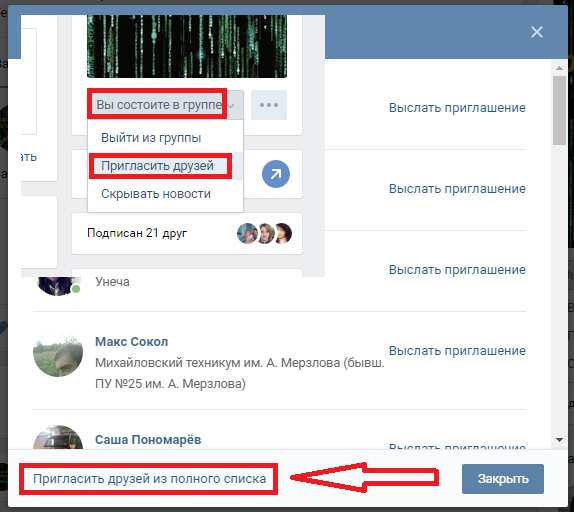 Соперником «Вегаса» станет «Колорадо Эвеланш». Айкел не играл с 7 марта 2021 года из-за грыжи межпозвоночного диска. «Голден Найтс» получили форварда из «Баффало Сэйбрз» 4 ноября прошлого года в обмен на двух нападающих и два выбора на драфтах. 12 ноября Айкелу сделали операцию по установке искусственного диска вместо поврежденного.
Соперником «Вегаса» станет «Колорадо Эвеланш». Айкел не играл с 7 марта 2021 года из-за грыжи межпозвоночного диска. «Голден Найтс» получили форварда из «Баффало Сэйбрз» 4 ноября прошлого года в обмен на двух нападающих и два выбора на драфтах. 12 ноября Айкелу сделали операцию по установке искусственного диска вместо поврежденного.
В понедельник нападающий «Голден Найтс» Марк Стоун был переведён в список травмированных (спина). Таким образом у «Вегаса» появилось место под потолком зарплат для Айкела.
Как сделать публикацию в сообществе на YouTube, если это соответствует требованиям
- Если ваша учетная запись соответствует требованиям, вы можете опубликовать публикацию в сообществе на YouTube и обратиться к своим зрителям напрямую с медиафайлами, такими как GIF-файлы, опросы и изображения.
- Только аккаунты YouTube с не менее чем 1000 подписчиков могут создавать публикации в сообществе и иметь доступ к вкладке «Сообщество» в целом.

- Ниже описано, как создать публикацию в сообществе на своем канале YouTube с помощью настольной или мобильной версии сайта, если она вам доступна.
- Посетите домашнюю страницу Business Insider, чтобы узнать больше.
YouTube предоставляет создателям ориентированный на видео способ доступа к своим подписчикам, но он также начал предоставлять некоторым из этих создателей возможность более прямого контакта с помощью сообщений сообщества.
Публикации в сообществе позволяют пользователям взаимодействовать со своими зрителями с помощью мультимедийных средств, таких как опросы, GIF-файлы, текст, изображения и видео на вкладке «Сообщество» на YouTube.
Однако, прежде чем начать, важно знать, что только те, у кого есть не менее 1000 подписчиков, имеют доступ к вкладке «Сообщество» и смогут создавать сообщения сообщества на YouTube, хотя компания заявляет, что она все еще тестирует эту функцию, поэтому в будущем другие могут также иметь доступ.
Имея это в виду, вот как создать публикацию сообщества на YouTube, используя компьютер или мобильное устройство.
Ознакомьтесь с продуктами, упомянутыми в этой статье:
iPhone 11 (от 699 долларов США.99 в Best Buy)
Samsung Galaxy S10 (от 899,99 долларов в Best Buy)
Macbook Pro (от 1299 долларов в Best Buy)
Microsoft Surface Pro 7 (от 999 долларов в Best Buy)
Как создать публикацию в сообществе на YouTube с помощью компьютера
1. Перейдите на YouTube и войдите в свою учетную запись на Mac или ПК, если это необходимо.
2. Нажмите кнопку «Загрузить», значок видеокамеры в правом верхнем углу экрана и выберите «Создать публикацию».»
Нажмите кнопку загрузки.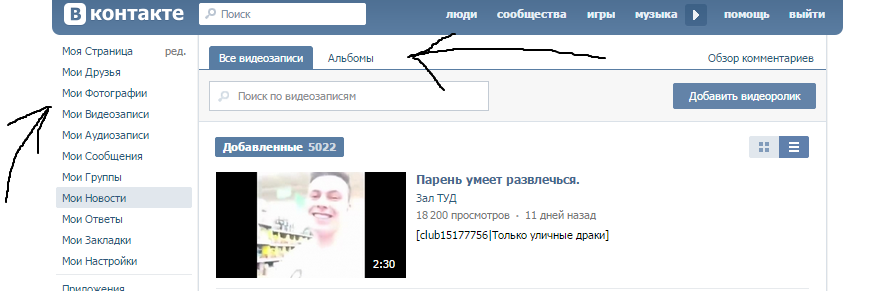 Изабелла Паолетто/Business Insider
Изабелла Паолетто/Business Insider3. Введите или вставьте свое сообщение в текстовое поле и добавьте изображение, GIF или видео, если хотите.
4. Выберите тип публикации, которую вы хотите создать — видео, опрос, изображение или публикацию.
5. Выберите «Опубликовать».
Теперь вы сможете просматривать свои сообщения в сообществе на вкладке «Сообщество» на странице вашего канала.
Как создать публикацию в сообществе на YouTube с помощью мобильного устройства
Процесс создания публикации в сообществе одинаков, независимо от того, есть ли у вас iPhone или Android:
1. Откройте приложение YouTube на своем iPhone или Android.
2. Нажмите «Создать» — значок выглядит как значок видеокамеры.
Нажмите «Создать» — значок выглядит как значок видеокамеры.
3. Выберите «Опубликовать».
4. Добавьте свое сообщение в текстовое поле и загрузите любые другие медиафайлы, которые вы хотите включить.
5. Выберите тип сообщения, которое вы хотите создать.
6. Нажмите «Опубликовать».
Встраивание видео YouTube на страницу
Шаг 1
Посетите YouTube. com и найдите видео, которое хотите разместить на своей странице. Найди
Кнопка «Поделиться» для видео на YouTube:
com и найдите видео, которое хотите разместить на своей странице. Найди
Кнопка «Поделиться» для видео на YouTube:
Шаг 2
В открывшемся диалоговом окне выберите опцию «Встроить»:
Шаг 3
Скопируйте предоставленный код:
Шаг 4
В Omni CMS перейдите на страницу, на которую вы хотите добавить видео.Откройте редактируемый
регион, в котором вы хотите, чтобы видео отображалось. Найдите кнопку «Вставить/отредактировать медиа»
на панели инструментов редактора:
Найдите кнопку «Вставить/отредактировать медиа»
на панели инструментов редактора:
Шаг 5
В открывшемся диалоговом окне выберите опцию «Встроить» и вставьте код в область текста.Нажмите «Сохранить».
Шаг 6
Ваше видео должно появиться в редакторе. Обратите внимание, что по умолчанию при публикации файла
размер видео будет изменен на полную ширину любой редактируемой области или элемента
это внутри. (Размер видео, показанного в редакторе, может быть неточным. Предварительный просмотр
ваш файл, чтобы убедиться, что видео имеет подходящий размер.)
(Размер видео, показанного в редакторе, может быть неточным. Предварительный просмотр
ваш файл, чтобы убедиться, что видео имеет подходящий размер.)
Шаг 7
Сохраните и опубликуйте свой файл.
Как создать видеопост
Видео размещаются в типе контента публикации с видео, вставленным в публикацию.
Видео должно быть в формате MP4, YouTube или Vimeo или из другого допустимого источника URL для загрузки или встраивания. Пользователь должен иметь права на загрузку видео в группе или пространстве. Размер видео неограничен. Однако тайм-ауты, проблемы с загрузкой и задержки могут возникать с большими видео размером более 1 ГБ в зависимости от Интернета, сети или браузера пользователя.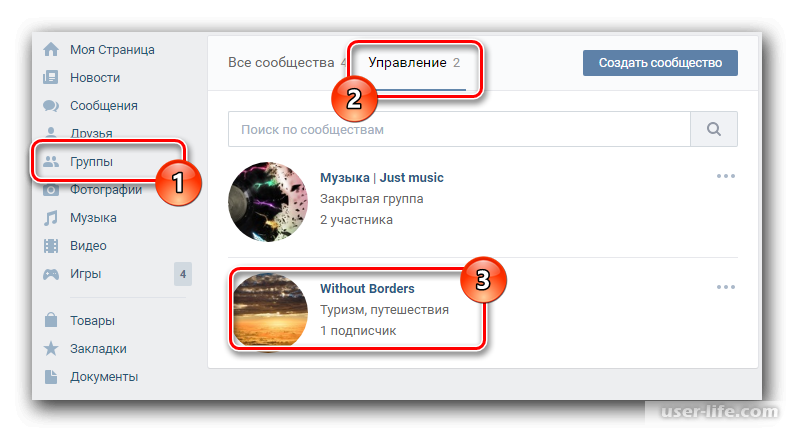
Видео — отличный способ поделиться информацией, развлечься или предоставить простое практическое руководство.
Не забывайте использовать видео из авторитетного источника, подпадающего под действие Руководящих принципов сообщества.
При использовании видео обратите внимание на следующее:
- Не используйте видео из ненадежного источника.
- Не используйте видео для создания конкретных инструкций по использованию сообщества. Если вы создаете руководство для сообщества, свяжитесь с командой сообщества Esri по адресу [email protected], чтобы обсудить ваши потребности и то, как мы можем помочь.
Создать пост с видео
В вашем месте или группе, перейдите на вашу видео доску .
На видеоборде выберите Создать сообщение .
Введите название видео в строке темы .
Выберите значок камеры, чтобы загрузить видео, выберите видео из содержимого галереи или вставьте видео из Интернета.
Выберите, как вы хотите, чтобы размер видео и выравнивание отображались в сообщении, если это применимо.
Выберите ярлыки и введите соответствующие теги .
Если вы не хотите, чтобы участники сообщества добавляли к вашему видео дополнительные теги, установите флажок Не позволять никому отмечать эту статью .
Если вы не хотите, чтобы участники сообщества ставили оценки вашему видео, установите флажок Не позволять никому оценивать эту статью .
Если вы готовы опубликовать видео в сообществе, Нажмите Опубликовать .
В опубликованном видео посте выберите меню Параметры .В меню «Параметры» вы можете выбрать дополнительные параметры.
Выберите Редактировать статью , чтобы отредактировать видеопост.
Выберите Удалить статью , чтобы удалить видеопост.
Как удалить свое видео
Удалить видео из галереи
Перейдите в свою видеогалерею и установите белый флажок над видео, которое вы хотите удалить.
Щелкните меню Параметры ( с тремя точками ) под кнопкой Загрузить видео .Выберите Удалить все отмеченные видео .
Вы также можете открыть видео со страницы видеогалереи, чтобы воспроизвести его или просмотреть статистику по видео перед его удалением. Щелкните видео из галереи, чтобы открыть его.
Чтобы удалить видео после того, как вы открыли его из галереи, откройте меню Параметры ( с тремя точками ) и выберите Удалить видео.
Если ваше видео находится в публикации:
Перейдите к сообщению, в которое вы встроили свое видео, и удалите вставленное видео .Обновите любые ссылки на видео в своем посте.
- Например, если вы указали в своем сообщении «Посмотрите мое видео», отредактируйте или удалите ссылку или перепишите свой сценарий, чтобы объяснить свой вопрос или тему публикации. Делая это, вы можете помочь другим членам сообщества Esri следить за темой или проблемой, которую вы пытаетесь решить.
Как часто вы должны загружать видео на YouTube, чтобы получить больше просмотров
7 декабря 2021 г.• Проверенные решения
Как часто вы должны загружать видео на YouTube?
Планирование — не самая приятная часть работы создателя YouTube, но она важна.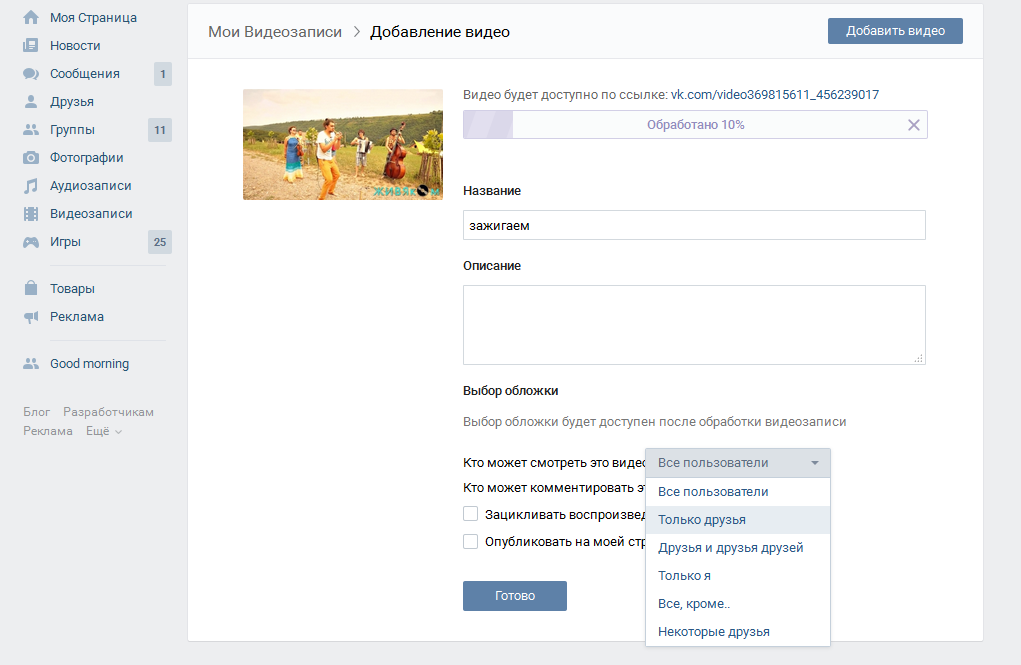 Наличие расписания и его соблюдение — один из лучших способов увеличить базу подписчиков, удержать существующих подписчиков и не дать себе уйти от YouTube.
Наличие расписания и его соблюдение — один из лучших способов увеличить базу подписчиков, удержать существующих подписчиков и не дать себе уйти от YouTube.
- Будьте точны в расписании публикаций на YouTube
- Сделать расписание загрузки общедоступным
- Помните, что публикация на YouTube требует времени
- Видео банка на YouTube
- Ставьте реалистичные цели
Полируйте свои видео на YouTube с помощью Filmora
Как одно из наиболее широко используемых программ для редактирования видео на YouTube, Filmora предоставляет множество шаблонов и эффектов с интуитивно понятным интерфейсом, что экономит много времени.Загрузите бесплатную пробную версию и начните прямо сейчас.
Творческим людям не всегда нравится планирование. Вы либо чувствуете вдохновение, либо нет (нажмите здесь, чтобы узнать, как придумывать идеи для видео). Если это означает, что вы месяц ничего не публикуете, а затем публикуете 3 раза в неделю, какой в этом вред?
Вы либо чувствуете вдохновение, либо нет (нажмите здесь, чтобы узнать, как придумывать идеи для видео). Если это означает, что вы месяц ничего не публикуете, а затем публикуете 3 раза в неделю, какой в этом вред?
Вред в том, что ваш канал будет расти медленнее, вы не будете получать столько просмотров видео, когда будете их публиковать, а если вам удастся привлечь новых подписчиков, они могут забыть о вас к следующему разу, когда вы чувство вдохновения.Создание отличного контента, который вам действительно небезразличен, необходимо для успеха на YouTube, но это не единственная важная вещь.
Придерживаться графика — один из самых важных советов Фила по привлечению подписчиков!
Вот 5 советов о том, как составить для себя расписание и придерживаться его. Прочтите до конца, чтобы узнать, в какие дни лучше всего размещать публикации на YouTube!
Люди, которые читают это, также читают:
5 советов, как увеличить количество просмотров с помощью оптимизации видео на YouTube [Бесплатный контрольный список] >>
1.
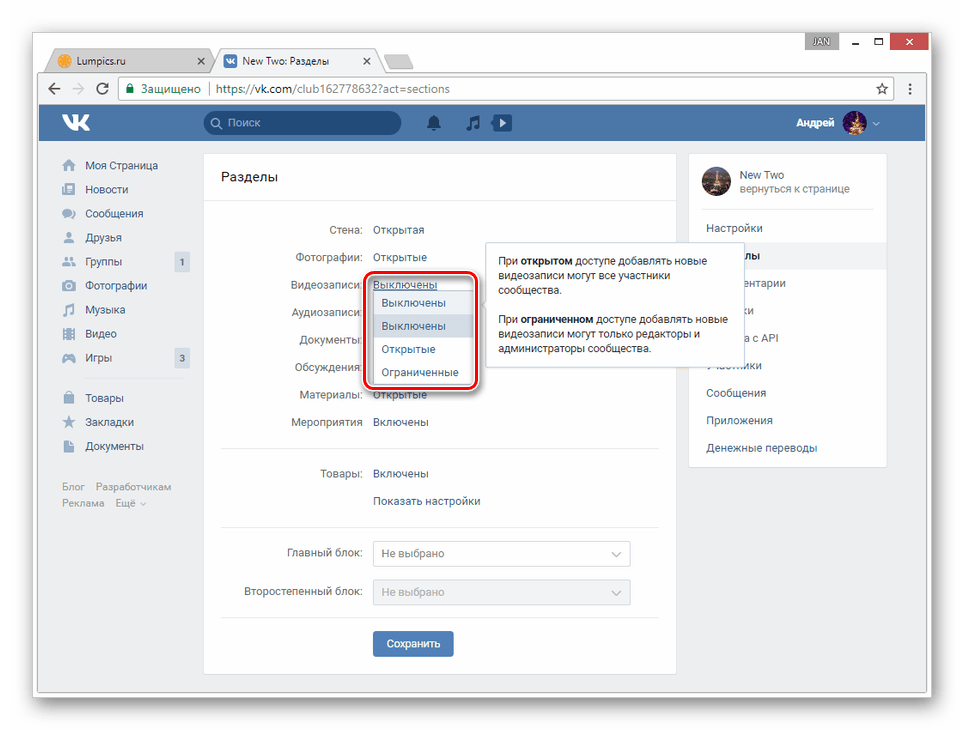 Будьте конкретны в расписании публикаций на YouTube
Будьте конкретны в расписании публикаций на YouTubeНе просто говорите, что собираетесь публиковать новое видео каждую неделю, выберите конкретный день и время. Если ваши подписчики ожидают новых сообщений от вас по четвергам в 16:00, они будут проверять ваш канал на наличие этих новых сообщений каждый четверг в 16:00. Это облегчит вам поддержание количества просмотров близким к количеству подписчиков.
Еще одно преимущество четкости в отношении времени публикации заключается в том, что чем конкретнее вы указываете, тем меньше пространства для маневра вы даете себе.Установление для себя четких сроков затрудняет прокрастинацию.
2. Сделайте свое расписание загрузки на YouTube общедоступным
Разместите свое расписание где-нибудь, чтобы потенциальные подписчики могли его увидеть, например, на баннере вашего канала, вступлении или описаниях видео. Причина, по которой расписания работают как инструмент роста, заключается в том, что они позволяют вашей аудитории формировать предвкушение. Новичкам на вашем канале будет легче почувствовать это ожидание, если вы начнете устанавливать для них ожидания при их первом посещении.
Новичкам на вашем канале будет легче почувствовать это ожидание, если вы начнете устанавливать для них ожидания при их первом посещении.
Публичное объявление графика публикации означает обещание вашим зрителям. Если вы нарушите это обещание, они будут разочарованы. Это социальное давление должно помочь вам постоянно публиковать сообщения.
3. Помните, что публикация на YouTube требует времени
Когда вы решаете, в какой день вы хотите разместить публикацию, убедитесь, что это день, когда у вас есть много времени, чтобы потратить его на написание описания, продвижение видео и ответы на комментарии.
Может быть полезно установить для себя крайний срок за день до официального сообщения, чтобы загрузить свое видео и ввести все свои метаданные (название, описание, теги).Затем вы можете сохранить видео в тайне, пока не придет время опубликовать его. Вы также можете ознакомиться с этими советами о том, как быстрее экспортировать и загружать файлы.
4.
 Банк видео YouTube
Банк видео YouTubeМожет случиться так, что одну неделю вы будете полны идей и энергии, а снимать видео будет проще простого. Может возникнуть соблазн отказаться от своего расписания и публиковать больше, чем обычно, но вы должны сопротивляться этому желанию. Не тратьте всю эту энергию впустую — сделайте видео — но вместо того, чтобы публиковать их все сразу, вы должны сохранить их на недели, когда вы не испытываете того же энтузиазма.
5. Ставьте реалистичные цели
Ваш график не должен вызывать у вас чувство выгорания. Когда вы составляете расписание, реалистично подумайте о том, сколько времени вы должны посвятить YouTube и сколько времени вам нужно потратить на видео. Дайте себе достаточно времени, чтобы вы могли придерживаться своего графика, не чувствуя спешки.
Никогда не составляйте свое расписание на основе того, что делают другие пользователи YouTube. Ваши жизни разные.
Публикация раз в неделю — это хороший стандартный график, но если вам нравится проводить много времени за редактированием видео и вы работаете полный рабочий день, то, возможно, один раз в неделю для вас нереально. Возможно, вам следует публиковать сообщения раз в две недели.
Возможно, вам следует публиковать сообщения раз в две недели.
Лучшие дни и время для публикации на YouTube
Лучшее время для публикации: Четверг и Пятница между 12 и 15 часами (в часовом поясе большинства ваших подписчиков — просто проверьте аналитику в Creator Studio). Это время, когда больше всего зрителей могут посмотреть ваши видео. Понедельник и вторник — худшие дни для публикации.
Совет Эми по составлению расписания: не откусывай больше, чем можешь прожевать!
Итак, сколько раз вы загружаете в неделю или в месяц? Как часто вы должны загружать на YouTube?
Ричард Беннет
Ричард Беннетт — писатель и любитель видео.
Подписаться на @Richard Bennett
Добавление видео в Storyline 360
В этом руководстве пользователя вы узнаете, как улучшить свои курсы Storyline 360 с помощью видео из файлов, веб-сайтов и веб-камер. (Чтобы добавить видео из Content Library 360, см. это руководство пользователя.)
(Чтобы добавить видео из Content Library 360, см. это руководство пользователя.)
Добавление видео из файла
Примечание : Видео будут автоматически синхронизированы со слайдом и будут контролироваться временной шкалой.
Вот как вставить видео из файла:
- Выполните одно из следующих действий:
- В режиме слайдов перейдите на вкладку Вставить на ленте, щелкните стрелку раскрывающегося списка Видео и выберите Видео из файла .
- В представлении формы перейдите на вкладку Home на ленте, щелкните стрелку раскрывающегося списка Media и выберите Video from File .
- Найдите видео, которое хотите использовать, и нажмите Открыть .
Видео MP4 изначально поддерживаются в Storyline 360. Следующие форматы файлов преобразуются в MP4 в Storyline 360:
- 3G2
- 3GP
- АФС
- АВИ
- ДВ
- М1В
- М2В
- М4В
- МОВ
- ПДВ
- MPEG
- миль на галлон
- QT
- WMV
Совет : Если местозаполнитель для видео плохо виден (это может быть белый, черный или прозрачный прямоугольник в сюжетной линии), щелкните его правой кнопкой мыши и выберите Установить рамку для постера . Затем найдите изображение, которое будет использоваться в качестве заполнителя для видео.
Затем найдите изображение, которое будет использоваться в качестве заполнителя для видео.
Добавление видео с веб-сайта
Storyline упрощает встраивание видео, размещенных на популярных веб-сайтах, таких как YouTube и Vimeo.
Примечание : видео на веб-сайте воспроизводятся независимо от слайда и не контролируются временной шкалой.
- В режиме слайдов перейдите на вкладку Вставить на ленте, щелкните стрелку раскрывающегося списка Видео и выберите Видео с веб-сайта .
- Скопируйте код вставки видео с веб-сайта хостинга и вставьте его в поле Вставить видео с веб-сайта .
- Нажмите Вставьте .
Добавление видео с веб-камеры
| Совет для профессионалов . Вы также можете записывать видео с веб-камеры в медиатеку, используя тот же процесс записи, который описан ниже. |
Вы можете записывать видео с помощью веб-камеры. Вот как:
- Перейдите на вкладку Вставить на ленте, щелкните стрелку раскрывающегося списка Видео и выберите Запись с веб-камеры .
- Прежде чем начать запись, нажмите Показать настройки устройства , чтобы выбрать веб-камеру/микрофон, которые вы хотите использовать (если у вас их несколько), и установить размер видео.
- Нажмите красную кнопку Запись , чтобы начать запись.
- Когда вы закончите запись, нажмите кнопку Stop .
- Если вы хотите предварительно просмотреть запись, прежде чем вставлять ее в свой проект, нажмите кнопку Воспроизвести .
- Чтобы повторить запись, нажмите X , чтобы удалить текущую запись, затем нажмите кнопку Запись , чтобы начать заново.

- Когда вы будете готовы вставить запись в свой проект, нажмите OK .
Вы также можете изучить:
Добавление библиотеки контента 360 видео
Редактирование видео
Настройка свойств видео
Как создать сообщество с помощью YouTube
Видео быстро приобретает большое значение. По некоторым оценкам, 74% всего интернет-трафика в 2017 году будет приходиться на видео.
Если вы хотите извлечь выгоду из роста популярности видео, YouTube — отличное место для этого.
Одной из определяющих особенностей YouTube является то, что платформа позволяет создавать лояльную и преданную аудиторию, которая становится настолько развитой, что превращается в сообщества .
Вам не нужно много искать, чтобы найти примеры этого из реального мира.
Есть много ютуберов, которые имеют огромные сообщества. Эти сообщества будут смотреть каждое видео, которое публикуют эти пользователи YouTube. Создать такое сообщество сложно на любой другой платформе.
Создать такое сообщество сложно на любой другой платформе.
Если вы хотите создать собственное сообщество YouTube, вам может быть сложно решить, с чего начать.
Хотя не существует надежного плана, который поможет вам построить сообщество, есть несколько стратегических шагов, которые вы можете предпринять, чтобы двигаться в правильном направлении.
В этом посте мы рассмотрим, как вы можете создать сообщество с помощью YouTube и каковы эти шаги.
Мы также рассмотрим, как вы можете разработать устойчивый план, который поможет вам добиться результатов в будущем.
К концу этого поста вы должны быть готовы создать собственное сообщество YouTube, даже если вы никогда в жизни не загружали видео на YouTube.
Помните, что YouTube – это канал в социальной сети.Легко думать, что YouTube — это исключительно видео, и поэтому неправильно называть YouTube просто видеохостингом.
Однако смотреть на YouTube с такой точки зрения было бы неправильно, особенно если вы хотите создать сообщество.
Если вы хотите добиться успеха в создании сообщества социальных сетей на YouTube, вам нужно помнить, что люди могут заходить на YouTube за контентом – , но они часто возвращаются на определенные растущие каналы YouTube из-за чувства общности и связи. .
Это чувство общности и связи часто можно измерить, оценив вовлеченность, а не количество просмотров, как в любом другом канале социальных сетей.
Вовлеченность обычно связана с тем, сколько людей смотрят ваше видео и оставляют ли они оценки и комментарии.Вовлеченность также может быть связана с тем, сколько людей предпринимают действия, когда вы их об этом просите.
Если вы хотите создать сообщество в социальных сетях с видео на YouTube, вы, в конечном счете, хотите создать ситуацию, в которой вы сможете постоянно обеспечивать высокий уровень вовлеченности.
На самом деле, с вовлеченным сообществом у вас будет возможность создать настолько высокий уровень вовлеченности в социальных сетях, что вы сможете совершать в 2 раза больше действий, чем большинство знаменитостей.
Чувство общности и связи, которые обеспечивают высокую активность в социальных сетях, делают людей настолько лояльными к конкретному растущему каналу YouTube.
Поэтому вам нужно подумать обо всем, что вы можете сделать, чтобы развить более глубокие связи со своей аудиторией — мы коснемся этого позже.
Также важно, чтобы вы оценили «типичный опыт работы с YouTube» в контексте того, что мы обсуждали выше.
Тим Шмойер – это человек, у которого большой опыт в достижении успеха на YouTube.
Одно из его самых интересных открытий заключается в том, что вы не можете относиться к видео на YouTube, как к телевизионной программе.
Тим объясняет, почему телевидение — это «откидывание назад», а YouTube — «откидывание назад».
Это означает, что когда люди смотрят телевизор, они могут выполнять несколько задач одновременно, обычно занимаясь другими делами.
Однако, когда они смотрят видео на YouTube, они в значительной степени полностью вовлечены в контент, который находится на экране, поэтому они «наклоняются».
Из-за того, что люди настолько вовлечены, на самом деле легче создать ощущение связи. И именно из-за этого «опыта» общение так важно на YouTube.
Конечно, обратная сторона тоже верна, в том смысле, что люди могут вам быстро наскучить.
Вы можете уважать удобство, созданное YouTube, говоря прямо в камеру, когда это возможно, и говоря так, как будто вы общаетесь с другом.
Вам не обязательно делать это для всех ваших видео на YouTube, но это поможет сделать некоторые моменты в ваших видео, где люди могут видеть, что вы на самом деле «разговариваете с ними».
Если вы поймете и воспользуетесь концепцией «наклона», вам будет гораздо легче создавать высокие уровни связи.
Ты звездаКак мы уже говорили выше, если вы хотите создать сообщество в социальных сетях на YouTube, вам необходимо развивать чувство связи.
И для многих, кто состоит в сообществах YouTube, основной точкой связи является создатель YouTube или хозяин растущего канала YouTube.
Таким образом, чем лучше чувство связи и сообщества с этим конкретным создателем YouTube, тем более влиятельным будет хозяин.
На самом деле, среди подростков США 8 из 10 самых популярных и влиятельных знаменитостей являются звездами YouTube.
Хотя вы, возможно, и не достигнете этого уровня, понимание того, что вы являетесь центром видео, повысит вовлеченность, тем самым повысив ваше влияние.
Так что, по сути, ты звезда шоу.
Теперь, как вы можете использовать этот факт, чтобы превратить ваших зрителей в преданное и лояльное сообщество?
Вы можете поделиться историей своего происхождения.
Рассказ о своем происхождении — невероятно мощный способ создать ощущение связи с теми, кто смотрит ваше видео.
Используя такую историю, вы можете помочь найти общий язык между вами и аудиторией (мы коснемся этого позже).
Это помогает сделать вас человечнее, в конечном итоге давая людям повод смотреть ваши видео, а не чьи-то еще, даже если другое видео охватывает похожий контент YouTube.
«Новые люди» будут постоянно смотреть ваши видео на YouTube. Так что хорошей идеей будет быстро обсудить историю своего происхождения в начале каждого видео.
Однако вы также можете создать более длинное видео, в котором вы подробно расскажете о нем.
В этом видео вы должны объяснить, почему вы запустили растущий канал YouTube, какова ваша личная история и чего вы надеетесь достичь с помощью видео, которые вы создаете.
Еще одна вещь, которую вы можете сделать, это помнить, что вы не «персонаж».
Конечно, при создании видеороликов на YouTube вам может понадобиться «переоценить» некоторые аспекты вашей личности, чтобы сделать ваши видеоролики более привлекательными.
Но подлинность должна быть вашей «путеводной звездой».
Как ни банально это звучит, при создании видео нужно стремиться быть собой.
Ты не персонаж какого-то телешоу.
Если вы притворяетесь «кем-то другим», люди это поймут, и это негативно повлияет на вашу цель по созданию сообщества на YouTube.
Кроме того, в долгосрочной перспективе притворяться персонажем будет утомительно.
Вам постоянно придется поддерживать стандарты, созданные «персонажем», и вы всегда будете задаваться вопросом, «правильно ли вы поступаете».
Не бойтесь создавать аутентичный контент YouTube, который действительно представляет вас.
Быть аутентичным — это больше, чем просто «хорошая идея»: 63% людей покупают у аутентичных брендов, а не у конкурентов, которые скрывают свое истинное лицо.
Когда вы искренни, вам меньше нужно перепроизводить контент YouTube, чтобы ни одна из ваших ошибок не была видна на камеру.
Вы также будете чувствовать себя намного более комфортно, шутя (шутки могут сделать контент более интересным и помочь установить связи) при представлении своего контента.
Если вы искренни, то при создании контента на YouTube по теме, которой вы очень увлечены, ваша страсть будет сиять, и зрители это оценят.
Сделайте так, чтобы люди чувствовали себя своими в вашем мире.
Если люди чувствуют себя инсайдерами, им будет казаться, что они знают вас лучше.
Вы можете заставить людей почувствовать себя инсайдерами, показав им другие аспекты своей жизни, которые не имеют отношения к основному контенту YouTube, который вы создаете.
Вы также можете заставить людей чувствовать себя инсайдерами, создав свой «собственный язык».
В частности, вы можете создать определенные слова, которые помогут описать определенные проблемы/проблемы/ситуации, с которыми вы и ваша целевая аудитория YouTube можете столкнуться.
Или вы можете просто создавать слова/поговорки, которые объясняют определенные вещи, за которые вы выступаете (подробнее об этом чуть позже).
Так поступают многие известные ютуберы, и YouTube даже рекомендует эту стратегию.
Вот пример ютубера, который следует приведенному выше совету —
. Найдите минутку, чтобы подумать о любых уникальных словах или фразах, которые вы использовали в прошлом. Подумайте, выиграете ли вы от их «формального» использования в будущих видео.
Подумайте, выиграете ли вы от их «формального» использования в будущих видео.
В соответствии с тем, что я упоминал выше, при создании своего сообщества на YouTube важно принять образ мышления «лидера».
Сообщества обычно определяются как «сообщества», поскольку люди, принадлежащие к этим группам, имеют набор общих принципов и ценностей.
Все они имеют нечто общее.
Как звезда шоу, вы должны решить, что это за принципы и ценности, а затем сделать их очевидными.
Потратьте некоторое время, чтобы сформулировать цель или миссию с точки зрения того, чего вы хотите достичь от своего растущего канала YouTube.
Если вы разрабатываете видео для бренда, полезно найти некую золотую середину с точки зрения того, что волнует вашу аудиторию YouTube и что отстаивает ваш бренд.
Когда вы найдете эту золотую середину, люди будут более восприимчивы, потому что ваш контент на YouTube связан с проблемами, которые сильно волнуют вашу аудиторию.
Обсуждая свою цель или миссию, четко укажите, за что вы выступаете и как вы хотите изменить мир к лучшему.
Вы можете делать это в начале каждого видео или создать отдельное видео.
Примечание: Хотя это правда, что вы можете неявно продемонстрировать, о чем ваш растущий канал YouTube, создавая только видео, связанные с определенной темой, такие действия не обязательно помогут вам создать сообщество.
Конечно, у вас может быть много просмотров, но у вас не будет специального сообщества, которое будет спешить смотреть ваши последние видео и сражаться за вас в спорах, когда кто-то другой поднимает вопрос о вас.
Когда вы можете указать миссию/цель, вы даете людям « почему, » с точки зрения причины, по которой они выбирают ваши видео среди других видео с похожим контентом.
Познакомьтесь со своим сообществом Хотя я упоминал выше, что вы — звезда шоу, полезно помнить, что, честно говоря, настоящие звезды шоу… — это ваши зрители и, следовательно, ваше сообщество.
Без них у вас не было бы подписчиков, которые бы постоянно смотрели и взаимодействовали с вашими видео.
Поэтому важно, чтобы вы регулярно взаимодействовали со своей аудиторией YouTube, чтобы способствовать развитию чувства общности.
Самый простой способ сделать это — ответить на комментарии.
Время от времени заглядывайте в раздел комментариев и смотрите, что говорят люди. Не всегда нужно оставлять «конструктивные» комментарии.
Простое «спасибо за просмотр» может иметь большое значение.
Вот пример от Гэри Вайнерчука — человека, который активно занимается YouTube и создает сообщество с помощью этой платформы.
Если вы заметили, его комментарий собрал непропорционально большое количество лайков, отчасти потому, что люди ценят его взаимодействие со своей аудиторией на YouTube.
Вы также можете провести сеанс вопросов и ответов со своими подписчиками YouTube.
Сообщите им заранее, что вы собираетесь проводить сеанс вопросов и ответов. Затем попросите их оставить вопросы в разделе комментариев.
Затем попросите их оставить вопросы в разделе комментариев.
Если вы обнаружите, что есть какие-либо комментарии с особенно большим количеством «лайков», может быть полезно дать им приоритет.
Существует также возможность размещения одного из ваших видео на YouTube совместно с вашими подписчиками или фанатами YouTube.
Когда вы это сделаете, вы создадите много хороших отношений с поклонником, с которым вы делаете шоу.
Тем не менее, вы также покажете многим своим подписчикам YouTube, что вы готовы взаимодействовать с ними и даже делиться с ними своим экранным временем.
Взаимодействуя со своими подписчиками YouTube, постарайтесь как можно больше узнать своих преданных поклонников.
Эти люди будут вашими главными защитниками бренда и будут активно продвигать вас.
Вы часто можете определить своих самых лояльных подписчиков YouTube, просматривая комментарии. Вы часто обнаружите, что есть люди, которые оставляют комментарии к каждому видео, которое вы создаете.
Создать сообщество на YouTube не так-то просто.Однако, если вы потратите время и усилия, результаты создания сообщества могут быть потрясающими.
Создание связи с вашей аудиторией YouTube, вероятно, является наиболее важным аспектом создания сообщества YouTube.
Как вы видели, существует несколько способов создания соединений. Вам не обязательно использовать все эти техники сразу. Но все они заслуживают вашего внимания, в тот или иной момент.
Одна вещь, которую вы никогда не должны игнорировать, когда дело доходит до налаживания связей, это важность подлинности.
Если вы не искренни, люди не будут связываться с вами, что бы вы ни делали, что значительно усложняет создание сообщества.
Излишне говорить, что процесс создания сообщества потребует времени. Но если вы посмотрите на текущие результаты других вовлеченных сообществ, я уверен, вы согласитесь, что усилия того стоят.
Но если вы посмотрите на текущие результаты других вовлеченных сообществ, я уверен, вы согласитесь, что усилия того стоят.
Можете ли вы поделиться советами по созданию сообщества с помощью YouTube? Пожалуйста, дайте мне знать в комментариях ниже.
Узнайте, как мое агентство может привлечь огромное количество трафика на ваш сайт
- SEO — разблокируйте огромные объемы SEO-трафика. Смотрите реальные результаты.
- Контент-маркетинг — наша команда создает эпический контент, которым будут делиться, получать ссылки и привлекать трафик.
- Платные медиа — эффективные платные стратегии с четкой окупаемостью.
Заказать звонок
Как добавить видео в джиг — 🎓 How To
Как и пользовательские текстуры, теперь вы можете добавлять видео к любому 3D-объекту, чтобы добавить сложное движение и жизнь вашим приспособлениям.Для этого требуется версия 3.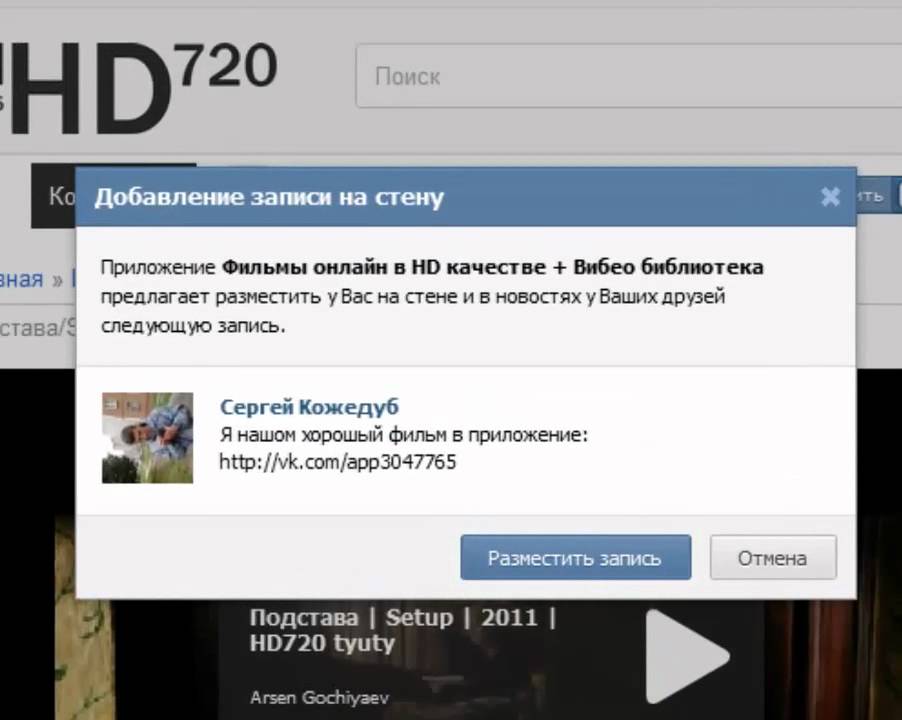 2 приложения JigSpace.
2 приложения JigSpace.
В отличие от статических текстур, которые не могут меняться от шага к шагу, вы можете воспроизводить разные уникальные видеоролики на каждом шагу!
МастерскаяJigSpace в настоящее время поддерживает форматы видеофайлов .MP4 и .MOV .
Файлы не могут быть больше 50 МБ .
Выберите 3D-объект, на поверхность которого вы хотите добавить видео.
Нажмите и нажмите на вкладку Текстуры .
Затем нажмите кнопку Применить изображение или видео .
Под заголовком Добавить видео вставьте общедоступную ссылку на видео, которое вы разместили:
- Фотопленка для iPhone или iPad
- Веб-ссылка с вашего веб-сайта, файлового сервера или CMS
- Google Диск
- Дропбокс
- Один диск
Независимо от того, какой тип хостинга вы выберете, вам необходимо убедиться, что ваше видео не установлено как приватное, иначе оно не будет загружаться.
Как подписчик Pro у вас есть дополнительная возможность загружать видео непосредственно в мастерской JigSpace.
Просто нажмите кнопку «Загрузить файл» и выберите видео, которое хотите добавить.
После того, как видео загружено на ваш Jig, вы будете видеть только первый кадр во время работы с вашим Jig.
Нажмите кнопку AR, чтобы просмотреть полное видео в дополненной реальности или 3D.
Чтобы улучшить внешний вид вашего видео, измените материал 3D-объекта на стандартный или неосвещенный материалов.
Наконец, измените цвет объекта на белый на цветовой панели.
Когда вы просматриваете свой Jig в дополненной реальности, ваше видео будет автоматически воспроизводиться при переходе к назначенному шагу. Как только видеоклип закончится, он будет повторяться снова, пока вы не измените шаги.
Библиотека 3D-моделей JigSpace содержит несколько моделей шаблонов видеоэкранов, которые вы можете использовать и которые будут идеально соответствовать наиболее распространенным соотношениям сторон видео (16:9 или 4:3). Большинство iPhone по умолчанию создают видео в формате 16:9, и профессионально созданный контент обычно отображается в этом формате.
Большинство iPhone по умолчанию создают видео в формате 16:9, и профессионально созданный контент обычно отображается в этом формате.
iPad и много архивного контента из истории часто отображаются в формате 4:3, который выглядит более «коробчатым».
Чтобы использовать эти шаблоны, выполните поиск «Экран» в библиотеке 3D-моделей или коснитесь категории Разное .
После того, как вы добавили один из этих шаблонов экрана в свой Jig, вы можете выполнить шаги, описанные выше, чтобы добавить видео на экран. После добавления вы можете перемещать и изменять размер соответственно.
Помните: при редактировании видео будет отображаться только первый кадр.
Для предварительного просмотра видео в том виде, в котором оно будет отображаться при просмотре или презентации приспособления, нажмите кнопку AR, чтобы просмотреть полное видео в режиме дополненной реальности или в плоском 3D-режиме.
.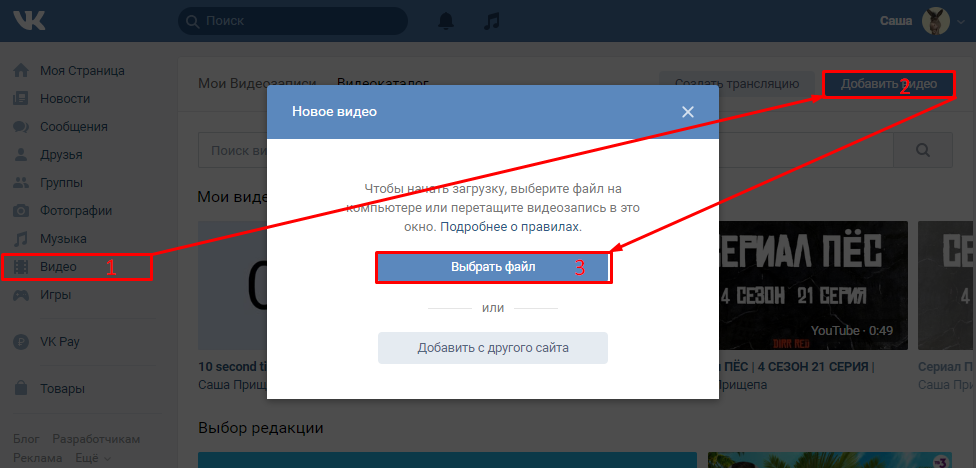

 Обязательна авторизация.
Обязательна авторизация.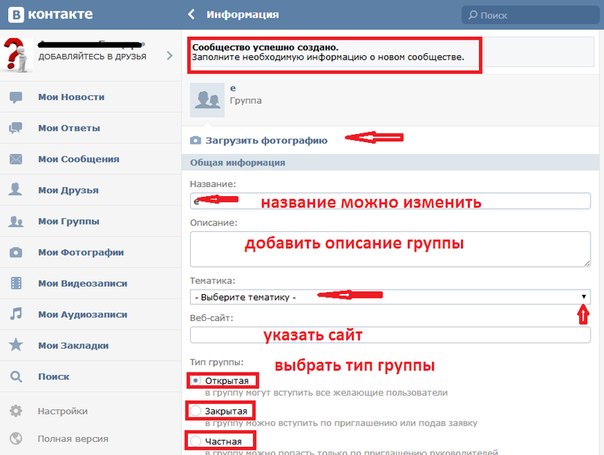 д.). Кликаем на “Сообщество”.
д.). Кликаем на “Сообщество”.


 htm из вложенного архива и переименуйте его. Название должно быть написано латиницей, без пробелов и апострофов.
htm из вложенного архива и переименуйте его. Название должно быть написано латиницей, без пробелов и апострофов.
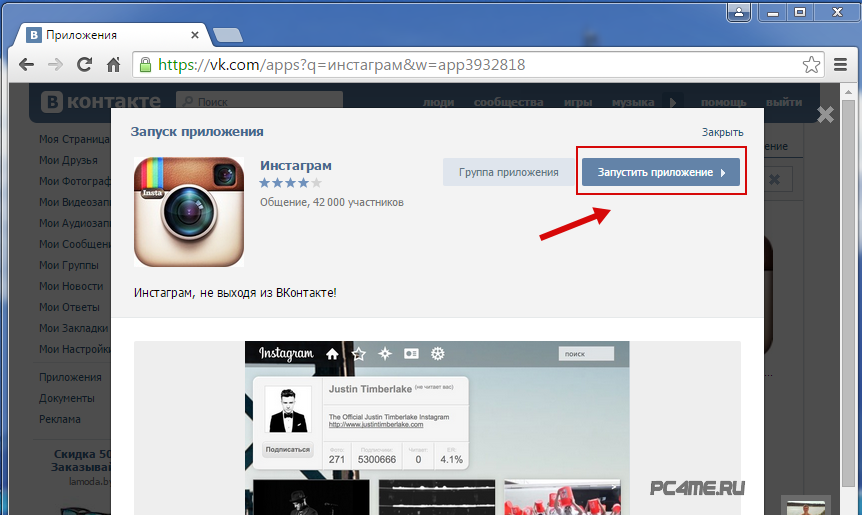
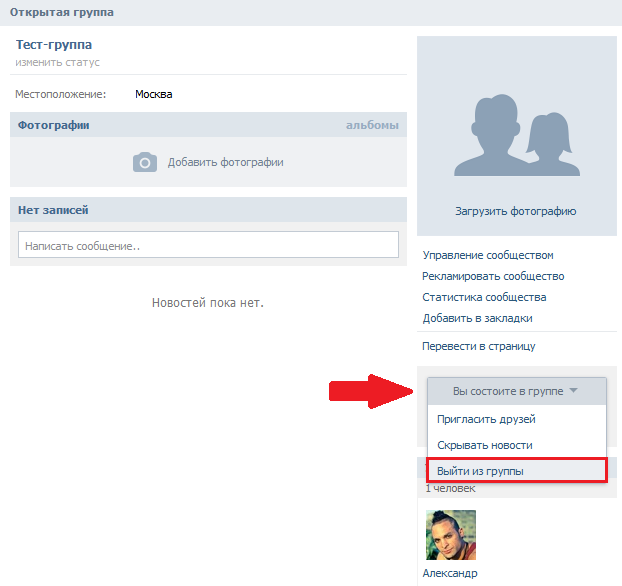
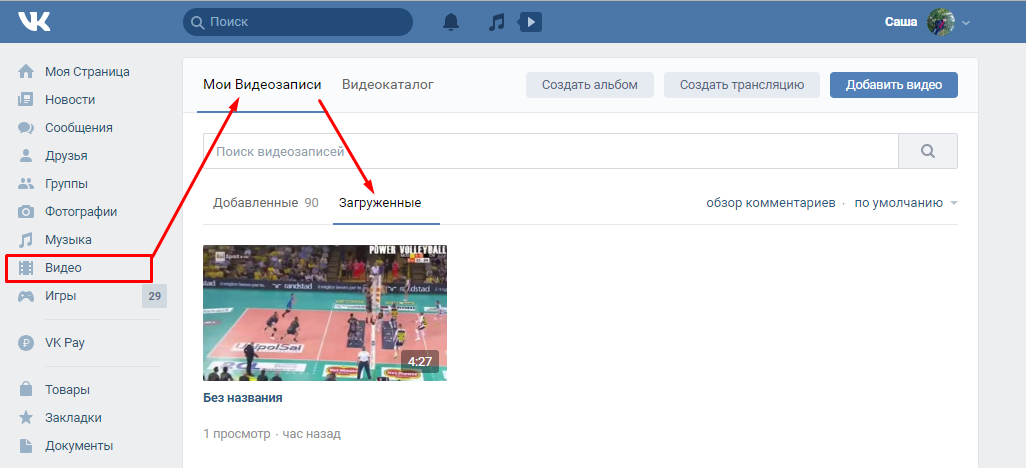
 zip
zip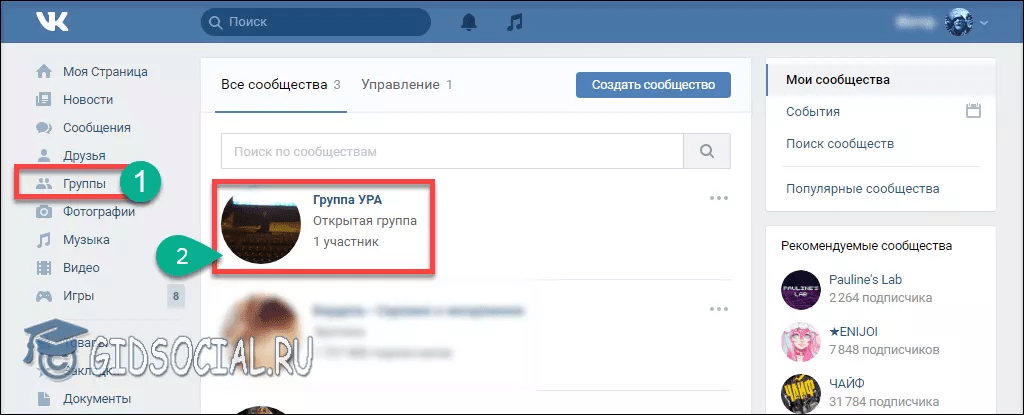

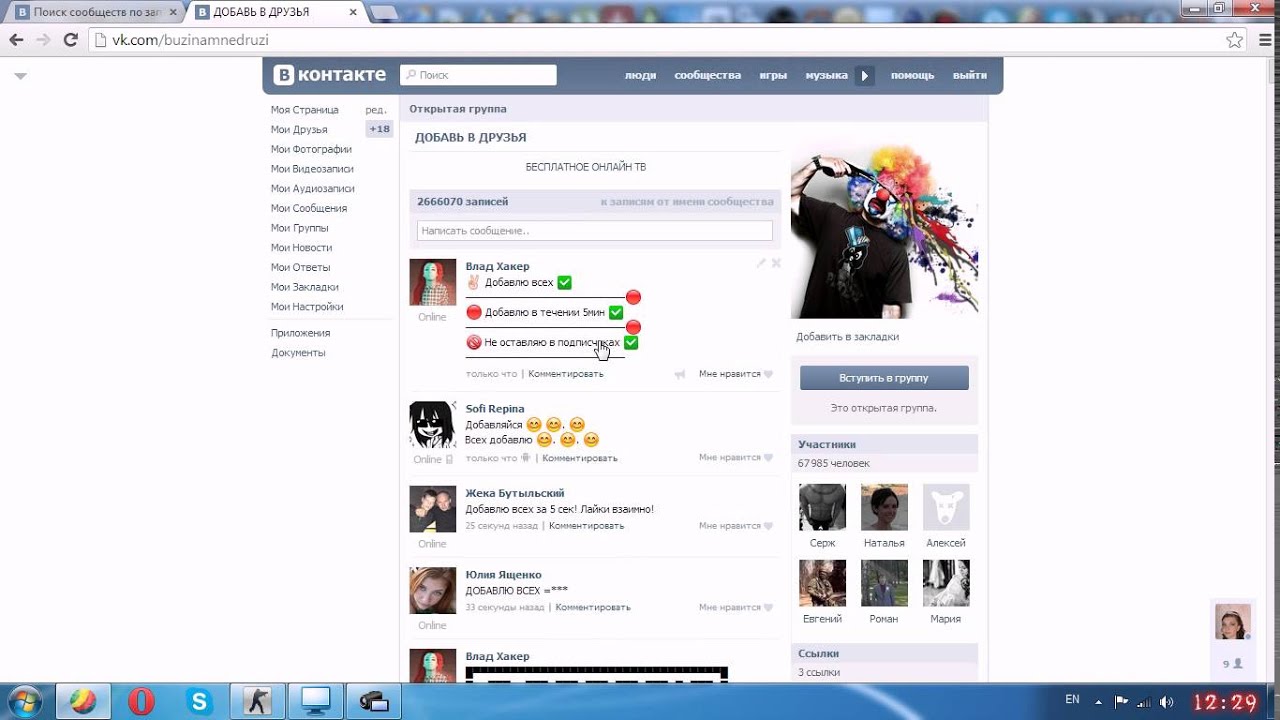 Просто пропустите первый шаг.
Просто пропустите первый шаг.